
auto-movie-thumbnailer 汉化版
版本:v9.0 免费版大小:6.30M
类别: 影音相关 系统:WinAll, WinXP, Win7, Win8
立即下载
版本:v9.0 免费版大小:6.30M
类别: 影音相关 系统:WinAll, WinXP, Win7, Win8
立即下载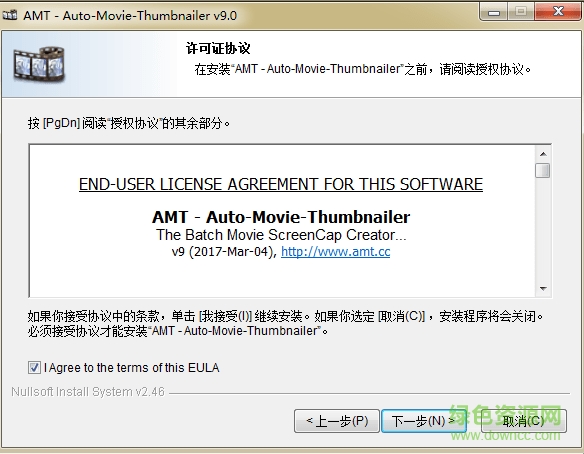
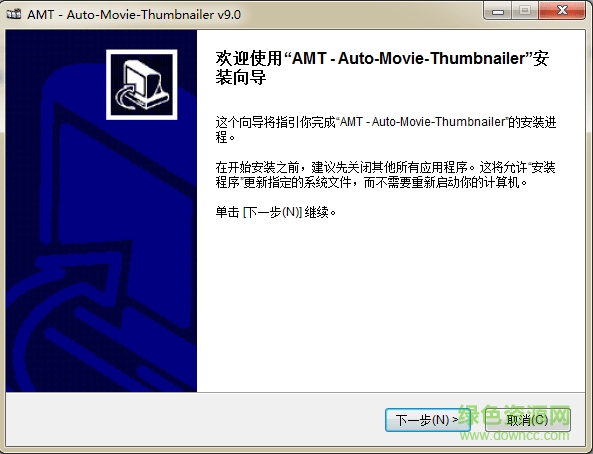
auto-movie-thumbnailer 免费版能够实现影片视图的缩略图的制作,拥有自动进行缩放的功能,让你任意的缩放各类影视文件,能够达到不错的使用效果,为你带来便捷的转换体验!
一款功能强大的影片缩略图自动生成器--Auto-Movie-Thumbnailer,您可以通过该工具批量为影片资源制作缩略图,软件为广大网友提供很多自定义设置,让你更方便的使用该工具,以下内容为你整理了Auto-Movie-Thumbnailer教程、功能特点等方面的内容,欢迎参考。
1、为用户们带来了独特的缩略图影视生成效果
2、支持自定义的各项设置服务
3、能够实现最快速的批量处理效果
--位于任何地方在您的计算机上,
——任意数量的电影,
--忽略已经处理过的文件的能力,
——自由选择数量的上限,
--手动或time-scheduler,
——一个可定制的设计
1、运行 Auto-Movie-Thumbnailer 后,首先在「Input」界面的左侧选择需要制作的视频的所在位置,默认已经包括子目录的了,如果视频是在分区根目录的话,就取消勾选「Recursive Search」。
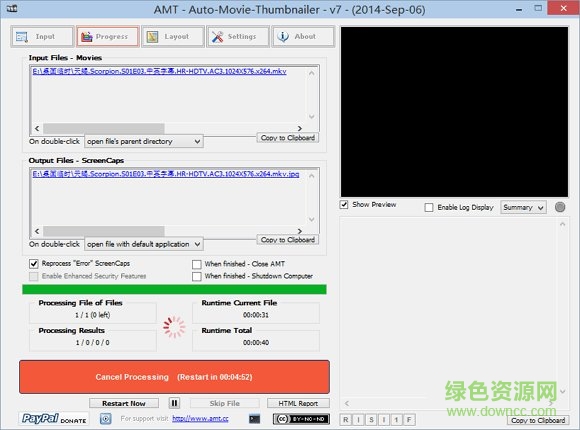
2、其次需要留意的是中间的「Batch Timer」,这个是设置 Auto-Movie-Thumbnailer 自动搜索视频生成缩略图操作的时间间隔,你可以设置上一次操作后多长时间再进行下一次的操作,又或者是在哪个时间点开始操作。
3、接着点击「Layout」标签页,这里是缩略图的设置项,包括字体大小、图片背景色、图片大小、排列方式、视频截图时间间隔等等。
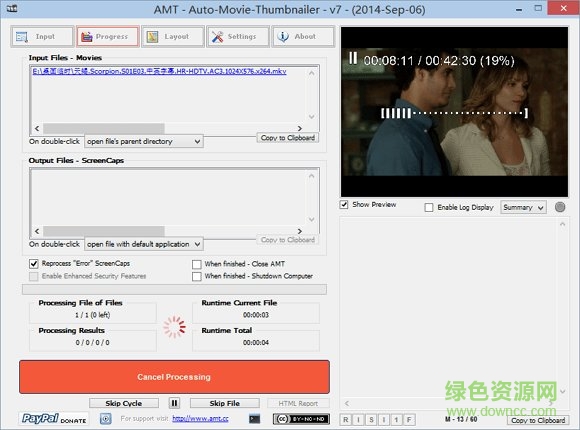
4、而在「Settings」标签页里是对 Auto-Movie-Thumbnailer 这个工具的一些设置,包括安全设置、扫描的视频格式、错误信息报告等等。
5、一切都设置好以后,回到「Progress」标签页,点击下方的「Start Progress」按钮,Auto-Movie-Thumbnailer 就会自动根据你设置的目录扫描视频文件,并且快速的制作缩略图,生成的缩略图默认是保存在该视频所在目录里。
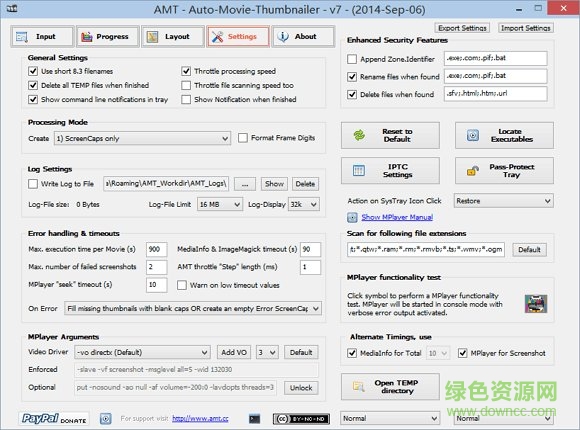
6、当前操作完成后(不论是一个视频还是多个视频),Auto-Movie-Thumbnailer 会开始进行倒数,直到你设置的时间间隔到达后会再一次的重复上面的操作,周而复始。
查看全部